PS合成雷雨交加的海面船只遭受飞龙船喷火画面教程
摘要:在本教程中,我们将学习如何制作一个以中??世纪玄幻为主题的图像合成教程。使用一些图像和画笔,作出一个风雨交加的夜晚充斥着沐浴在火焰中的一个中...
在本教程中,我们将学习如何制作一个以中??世纪玄幻为主题的图像合成教程。 使用一些图像和画笔,作出一个风雨交加的夜晚充斥着沐浴在火焰中
的一个中世纪的船和西方的龙完美合成图像。我们将学习如何创建逼真的着火的船,风暴,逼真的海浪,整体营造一种玄幻般的效果。
最终效果图:

第1步:创建一个新的图像文件
创建一个新的图像文件,进入到菜单栏,然后??单击“文件”>“新建”,1920 X1080 的图像 300分辨率 RGB 8位 背景透明色
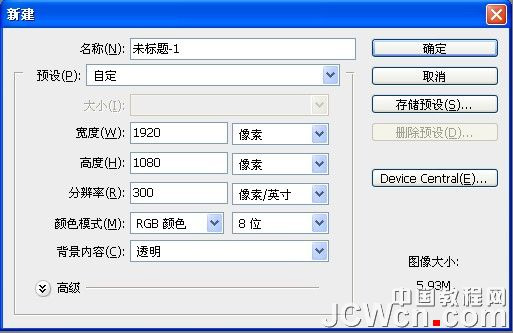
第2步:创建背景
我们首先建造一个暴风雨的大海和天空“惊涛骇浪”的形象。打开素材中的 大海.jpg 图片,用矩形选框工具选中红线画出的范围
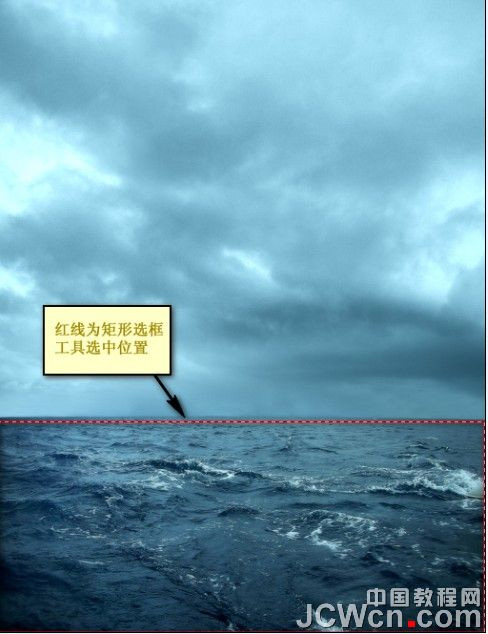
我们选择后,按下移动的快捷键V,移动图像到我们刚才创建的新建的透明背景图。图层名字设置为大海

使用自由变换工具(CTRL + T)。 旋转图像,然后向下拖放后,向右拉伸,最后看下效果



点击“大海”这个图层,图像>调整>亮度/对比度,亮度设置为-25,对比度为0.

【PS合成雷雨交加的海面船只遭受飞龙船喷火画面教程】相关文章:
上一篇:
Photoshop给人物添加图腾纹身教程
